
利用WPS演示中的触发器控制板书内容的方法
利用WPS演示中的触发器控制板书内容的方法

难道多媒体教学的开展与传统的板书之间的矛盾真的不可调和吗?笔者一直在思考这一问题,并发现巧妙利用WPS演示中的触发器可以灵活控制板书内容的显示与隐藏,使我们在开展多媒体辅助教学的过程中合理兼顾板书,达到鱼与熊掌兼得的目的。本文图文详解利用WPS演示中的触发器控制板书内容的方法。
新建演示文稿 绘制相关组件
1、运行WPS演示,新建一个空白演示文稿后,在屏幕右侧的“幻灯片版式”面板中,单击“内容版式→空白”,创建一张空白幻灯片。
2、用鼠标单击“绘图”工具栏里的“矩形”按钮,绘制出一个与幻灯片等大的矩形,并将其线条色和填充色均设置为白色。
3、再利用“矩形”工具绘制出几个矩形,合理设置其线条色及填充色,并仔细调整其形状、位置,组合出黑板的形状。
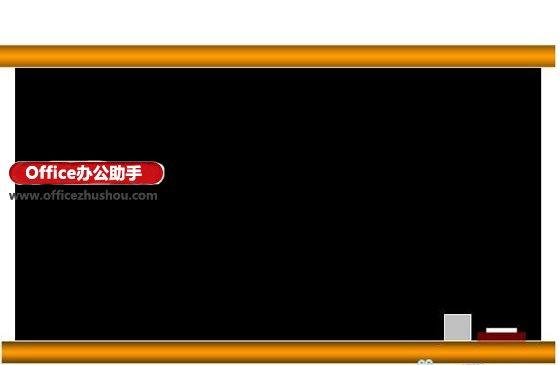 4、单击“绘图”工具栏里的“文本框”按钮,插入一个文本框后,输入课程标题后,将字体设为黑体,字号设为“36”,文字颜色设为白色;再插入一个文本框后,输入板书内容后,将字体设为隶书或宋体,字号设为“24”,文字颜色仍设为白色。
4、单击“绘图”工具栏里的“文本框”按钮,插入一个文本框后,输入课程标题后,将字体设为黑体,字号设为“36”,文字颜色设为白色;再插入一个文本框后,输入板书内容后,将字体设为隶书或宋体,字号设为“24”,文字颜色仍设为白色。
 5、拖动鼠标选中幻灯片上的所有内容后,单击鼠标右键,在弹出菜单中单击“组合→组合”命令组合图形。
5、拖动鼠标选中幻灯片上的所有内容后,单击鼠标右键,在弹出菜单中单击“组合→组合”命令组合图形。
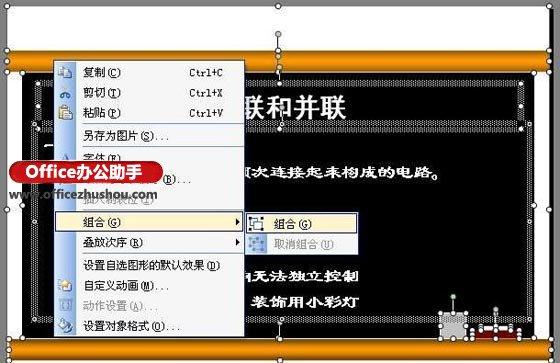 6、依次单击“绘图工具栏”中的“自选图形→更多自选图形”命令,在右侧窗格中找到“动作按钮”类别后,单击“动作按钮:自定义”,拖动鼠标,在幻灯片上绘制一个空白动作按钮,此时系统会弹出“动作设置”对话框,直接单击对话框下方的“取消”按钮将其关闭,在按钮上右击鼠标,在弹出菜单中单击“添加文字”命令,添加文字“显示板书”后,合理设置文字的字体、字号、颜色。
6、依次单击“绘图工具栏”中的“自选图形→更多自选图形”命令,在右侧窗格中找到“动作按钮”类别后,单击“动作按钮:自定义”,拖动鼠标,在幻灯片上绘制一个空白动作按钮,此时系统会弹出“动作设置”对话框,直接单击对话框下方的“取消”按钮将其关闭,在按钮上右击鼠标,在弹出菜单中单击“添加文字”命令,添加文字“显示板书”后,合理设置文字的字体、字号、颜色。
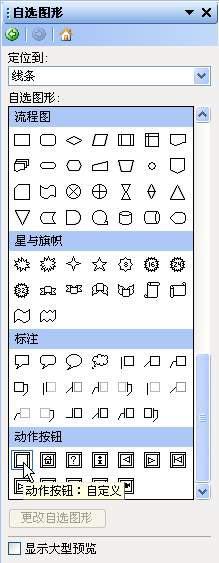 7、按下“Ctrl”键同时拖动鼠标,复制刚才的动作按钮后,将文字改为“隐藏板书”后,再绘制一个比动作按钮略大些的矩形。
7、按下“Ctrl”键同时拖动鼠标,复制刚才的动作按钮后,将文字改为“隐藏板书”后,再绘制一个比动作按钮略大些的矩形。
至此,组件绘制工作全部完成。
制作板书显示/隐藏的动画效果
1、选中组合后的图形以及两个控制按钮后单击鼠标右键,在弹出的快捷菜单中单击“自定义动画命令”,在幻灯片右侧的“自定义动画”任务窗格中依次单击“添加效果→进入→渐变”(如图5),为3个对象添加进入动画后,再依次单击“添加效果→退出→渐变”,为他们添加退出动画。
 2、在动画序列窗口中,选中与“显示板书”按钮出现动画对应的选项。
2、在动画序列窗口中,选中与“显示板书”按钮出现动画对应的选项。
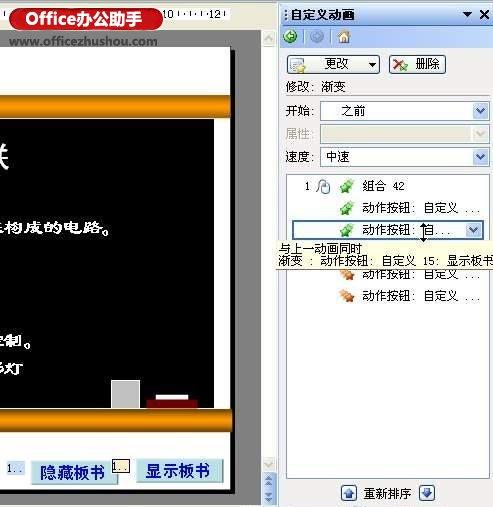 3、单击窗格底部“重新排序”标签右侧的向下按钮,再选中与“显示板书”按钮退出动画对应的选项,连续单击窗格底部“重新排序”标签左侧的向上按钮,调整动画顺序后。
3、单击窗格底部“重新排序”标签右侧的向下按钮,再选中与“显示板书”按钮退出动画对应的选项,连续单击窗格底部“重新排序”标签左侧的向上按钮,调整动画顺序后。
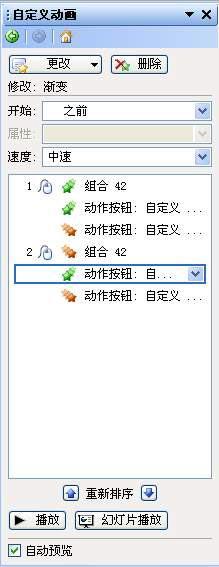 4、按下“Ctrl+A”组合键选中全部动画选项后,单击右侧的下拉箭头,在弹出的下拉菜单中单击“计时”命令。
4、按下“Ctrl+A”组合键选中全部动画选项后,单击右侧的下拉箭头,在弹出的下拉菜单中单击“计时”命令。
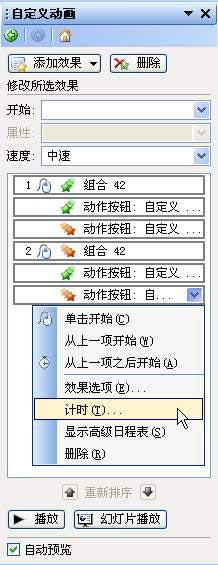 5、在弹出的“效果选项”对话框中,单击“触发器”按钮,按照前面介绍的方法,将刚才绘制的矩形作为触发器,控制动画的播放。
5、在弹出的“效果选项”对话框中,单击“触发器”按钮,按照前面介绍的方法,将刚才绘制的矩形作为触发器,控制动画的播放。
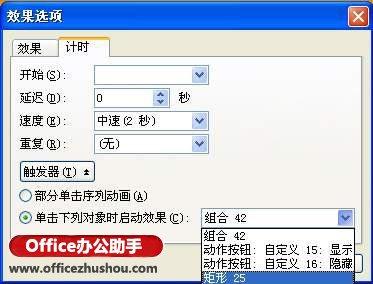 6、双击用作触发器的矩形,弹出“设置对象格式”对话框,先拖动“填充”标签下“透明度”选项右侧的滑块,将透明度设为99%,再将线条颜色设为“无线条颜色”。
6、双击用作触发器的矩形,弹出“设置对象格式”对话框,先拖动“填充”标签下“透明度”选项右侧的滑块,将透明度设为99%,再将线条颜色设为“无线条颜色”。
 7、拖动鼠标选中黑板下方的三个对象后,依次单击“绘图”工具栏里的“绘图→对齐或分布→水平居中”和“绘图→对齐或分布→垂直居中”后,将排好的对象移动到幻灯片右下角。
7、拖动鼠标选中黑板下方的三个对象后,依次单击“绘图”工具栏里的“绘图→对齐或分布→水平居中”和“绘图→对齐或分布→垂直居中”后,将排好的对象移动到幻灯片右下角。
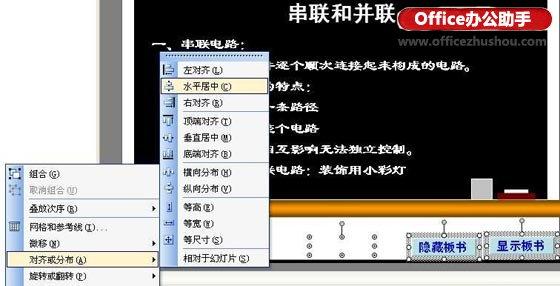 至此,控制板书显示或隐藏的动画效果制作完成。按下F5键进入幻灯片放映状态,将鼠标移到动作按钮上单击时,黑板出现,再次单击,黑板消失。请将文件保存为“板书.ppt”,今后即可将上述内容用于其他课件,方法是:按照常规方法将课件制作完成后,打开刚刚保存的文件,依次按下“Ctrl+A”和“Ctrl+C”组合键复制全部内容后,切换到课件里需添加板书的幻灯片上,按下“Ctrl+V”组合键粘贴相关内容后,用鼠标单击板书的文字部分,更换板书内容即可
至此,控制板书显示或隐藏的动画效果制作完成。按下F5键进入幻灯片放映状态,将鼠标移到动作按钮上单击时,黑板出现,再次单击,黑板消失。请将文件保存为“板书.ppt”,今后即可将上述内容用于其他课件,方法是:按照常规方法将课件制作完成后,打开刚刚保存的文件,依次按下“Ctrl+A”和“Ctrl+C”组合键复制全部内容后,切换到课件里需添加板书的幻灯片上,按下“Ctrl+V”组合键粘贴相关内容后,用鼠标单击板书的文字部分,更换板书内容即可
更多相关阅读
版权声明:本文内容由网络用户投稿,版权归原作者所有,本站不拥有其著作权,亦不承担相应法律责任。如果您发现本站中有涉嫌抄袭或描述失实的内容,请联系我们jiasou666@gmail.com 处理,核实后本网站将在24小时内删除侵权内容。
版权声明:本文内容由网络用户投稿,版权归原作者所有,本站不拥有其著作权,亦不承担相应法律责任。如果您发现本站中有涉嫌抄袭或描述失实的内容,请联系我们jiasou666@gmail.com 处理,核实后本网站将在24小时内删除侵权内容。





